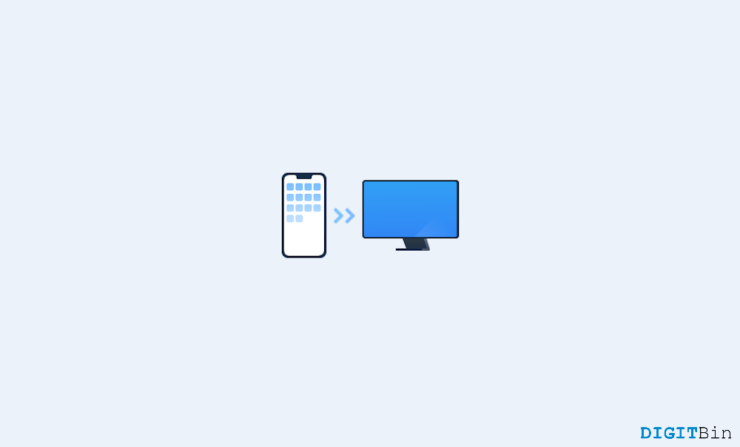Как играть в игры для Windows на Mac?
Содержание
- 1 Как играть в игры для Windows на Mac?
- 1.1 1. Получите родную версию для Mac
- 1.2 2. Используйте Wine или Crossover для игр, не родных для Windows
- 1.3 3. Набор инструментов Apple для переноса игр
- 1.4 4. Используйте виртуальную машину, например Parallels
- 1.5 5. Облачные игры
- 1.6 6. Boot Camp (для старых компьютеров Mac)
- 1.7 Часто задаваемые вопросы

Маки Mac довольно хорошо справляются с множеством компьютерных игр благодаря своему невероятному оборудованию, но они изначально не предназначены для этого. Это одна из причин, по которой большинство пользователей Mac сталкиваются с проблемами при попытке играть в эксклюзивные игры для Windows, поскольку они недоступны для macOS.
Тем не менее, существуют различные способы запуска любимых игр на Mac, например, с помощью инструмента виртуализации, приложения для облачных игр или встроенного Boot Camp. Ниже приведены некоторые популярные и эффективные методы игры в игры для Windows на Mac. Давайте начнем!
1. Получите родную версию для Mac

Сегодня многие популярные игры разработаны или адаптированы для бесперебойной работы на macOS. Эти версии оптимизированы для систем Mac и обеспечивают плавный игровой процесс и оптимальную совместимость без необходимости использования дополнительного программного обеспечения или настроек.
Например, вот несколько популярных игр для Mac-версий:
- Baldur’s Gate 3
- Обитель зла: Деревня
- The Sims 4
- World Of Warcraft: Полет драконов
- Total War: Warhammer III
- Диабло III
- Дискотека Элизиум
Где же найти эти игры для вашего Mac? Что ж, многие программы запуска игр и платформы позволяют загружать их прямо на ваш Mac, в том числе
- Пар : Steam предлагает обширную библиотеку совместимых с macOS игр, включающую тысячи популярных игр. Просто просмотрите их каталог и найдите логотип Apple, обозначающий поддержку macOS.
- Магазин эпических игр . В магазине Epic Games Store представлены одни из лучших игр для Mac, которые можно скачать бесплатно. Фактически, они выпускают одну бесплатную игру каждую неделю.
- GOG (старые добрые игры) . В GOG есть выбор игр для Mac без DRM, что делает их отличным выбором для тех, кто предпочитает простой игровой процесс.
- Battle.net от Blizzard . Если вы поклонник таких игр Blizzard, как World of Warcraft или Overwatch, на Battle.net есть версии для Mac, которые можно скачать и играть в них.
Кроме этого, вы можете выполнить простой поиск в Google, чтобы узнать, какие программы запуска игр или платформы поддерживают версию конкретной игры для Mac.
2. Используйте Wine или Crossover для игр, не родных для Windows
Если вы не можете найти родную версию игры для Mac, вы можете использовать Wine или Crossover для создания виртуальной среды Windows на вашем Mac. Эти инструменты служат мостом к играм для Windows, поэтому вы можете наслаждаться любимыми играми, даже если они изначально не были разработаны для macOS.
ВиноБоттлер – стороннее приложение, созданное на базе Wine (уровень совместимости, позволяющий запускать программное обеспечение Windows). Он предназначен для упрощения процесса запуска приложений Windows, а также игр на Mac. К счастью, WineBottler можно использовать бесплатно. Кроме того, он обладает универсальной совместимостью и имеет активное сообщество, которое круглосуточно создает инструменты и руководства, которые помогут вам настроить Wine для игр.
Кроссовер — еще одно замечательное приложение, которое можно использовать для запуска игр для Windows на Mac. Однако это платная программа, хотя она также построена на основе Wine. Crossover имеет более удобный интерфейс, чем Wine, и поддерживает новейшие компьютеры Mac Apple M1. Хотя Crossover не бесплатен, у него есть пробная версия.
Если вы хотите бесплатно наслаждаться играми для Windows на своем Mac, WineBottler — хороший вариант. Но если вам нужен более плавный и удобный игровой процесс, Crossover — ваш лучший выбор.
3. Набор инструментов Apple для переноса игр
Набор инструментов Apple для портирования игр — мощный инструмент, разработанный самой Apple. Он служит мостом между Windows и macOS, подобно Crossover и Wine. Однако есть важное отличие: оно ориентировано в первую очередь на разработчиков.

Другими словами, этот набор инструментов не предназначен для обычных пользователей, поэтому у вас могут возникнуть проблемы с настройкой. Кроме того, некоторые высококлассные игры AAA работают не так хорошо. Тем не менее, поскольку этот набор инструментов разработан и поддерживается Apple, вы можете ожидать от него некоторой надежности и совместимости при запуске игр для Windows на вашем Mac. Более того, этот набор инструментов — отличный вариант, если вы хотите играть в игры DirectX 12 на своем Mac.
При этом обратите внимание: мы вообще не рекомендуем покупать игру только для того, чтобы играть в нее с помощью Game Porting Toolkit. Вы, конечно, можете использовать его для изучения и экспериментирования с играми на своем Mac, но, опять же, процесс может быть не таким гладким. Но если вы разработчик, желающий перенести свою игру для Windows на macOS, этот набор инструментов — отличный способ увидеть, какую работу необходимо проделать для собственного порта Mac.
4. Используйте виртуальную машину, например Parallels
Parallels Desktop — это программное обеспечение виртуальной машины, которое позволяет одновременно запускать Windows и macOS на вашем Mac. Он создает виртуальную среду и позволяет запускать Windows как родную операционную систему. Parallels Desktop совместим с новейшими компьютерами Mac Apple Silicon M1 и M2, а это значит, что вы можете использовать его с новейшими устройствами MacBook Pro, Mac Mini и Mac Studio. После установки его на свой Mac вы можете переключиться на Windows, не перезагружая Mac.
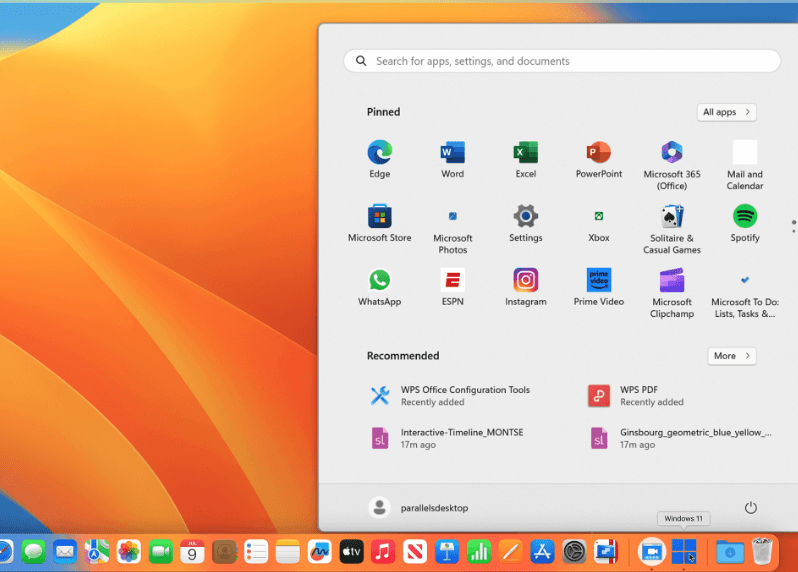
Однако обратите внимание: хотя Parallels Desktop популярен благодаря своей эффективности и скорости, он не бесплатен. Вы получаете 14-дневный пробный период, после которого вам необходимо купить любой из его планов, чтобы продолжать использовать Windows на своем Mac.
Вот как вы можете использовать Parallels Desktop для игр для Windows на своем Mac:
- Загрузите и установите Parallels Desktop на свой Mac.
- После установки вам необходимо настроить виртуальную среду Windows. Parallels упрощает этот процесс благодаря понятным инструкциям.
- После настройки Windows вы можете запустить ее в Parallels Desktop.
- В среде Windows вы можете устанавливать и запускать игры для Windows так же, как на обычном ПК с Windows.
Совет. UTM — это бесплатное приложение, которое позволяет вам делать то же самое: оно позволяет одновременно запускать Windows и macOS на вашем Mac. Однако он не такой плавный, надежный и простой в использовании, как Parallels Desktop.
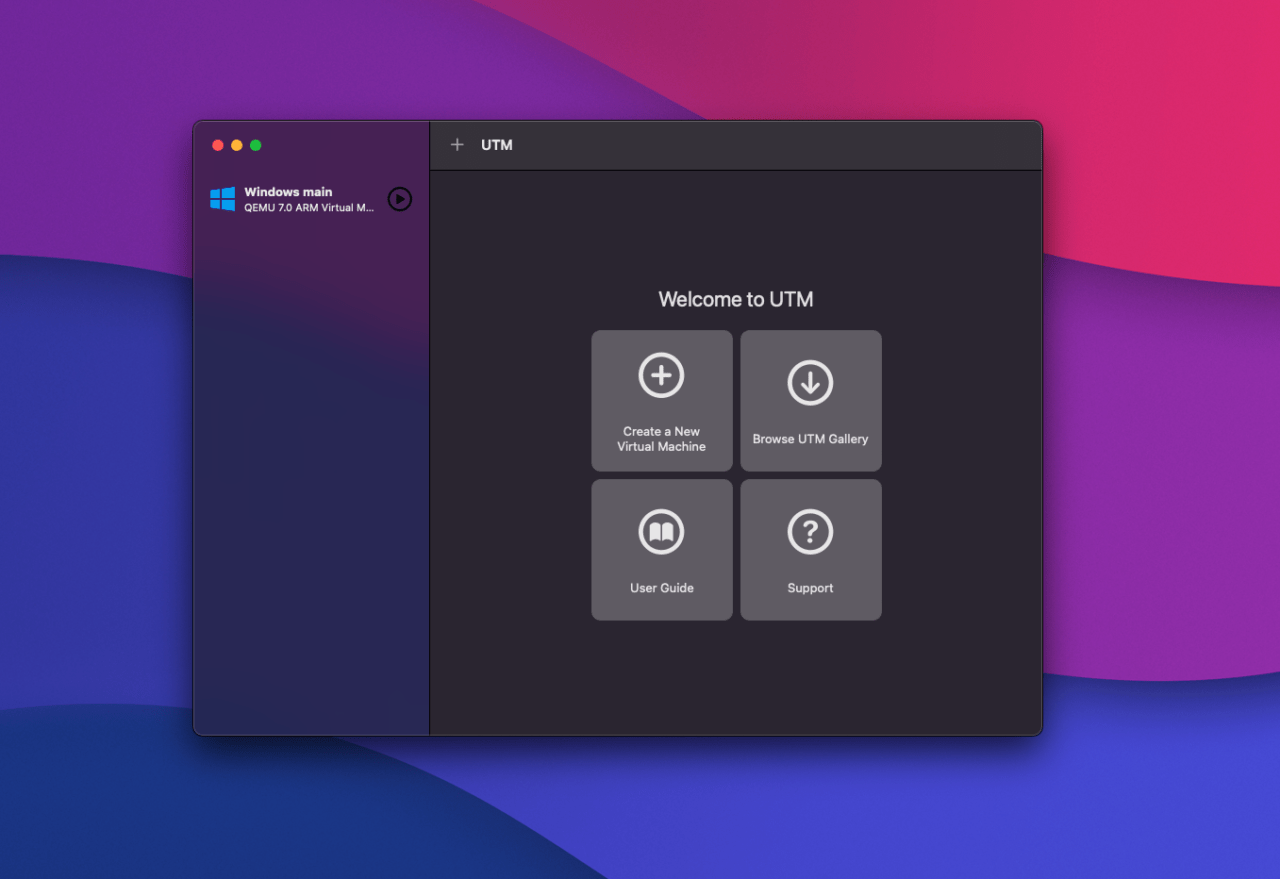
5. Облачные игры
Если вы не хотите загружать какое-либо дополнительное программное обеспечение на свой Mac, чтобы играть на нем в игры для Windows, попробуйте облачные игры. Благодаря таким сервисам, как GeForce Now, вся обработка данных выполняется удаленно на мощных серверах, поэтому вам не придется загружать большие игры на свой Mac.

Благодаря этой современной технологии многие разработчики игр теперь выпускают свои игры на собственных облачных игровых платформах. Эти платформы также позволяют сохранять и синхронизировать ваш прогресс на всех ваших устройствах. Единственная загвоздка в том, что вам понадобится стабильное и быстрое подключение к Интернету.
Тем не менее, вы можете найти несколько платформ облачных игр, доступных для Mac, например:
- NVIDIA GeForce Now . Эта платформа позволяет играть в облачные игры только для Windows, включая такие популярные игры, как Fortnite. Вы также можете подключить GeForce Now к игровым платформам, таким как Steam и Epic Games Store, чтобы получить доступ к их игровой библиотеке.
- Microsoft Xbox Game Pass Ultimate . Еще один вариант — Xbox Game Pass Ultimate. Он позволяет вам играть в широкий выбор игр для Xbox и ПК прямо в веб-браузере на Mac, даже если у вас нет консоли Xbox.
- Амазонка Луна . Amazon Luna — еще одна крупная облачная игровая платформа для потоковой передачи игр для Windows на Mac.
6. Boot Camp (для старых компьютеров Mac)
Boot Camp – это встроенная утилита в macOS, которая позволяет устанавливать и запускать Windows на Mac вместе с macOS. Это отличается от программного обеспечения виртуализации, такого как Parallels Desktop, — когда вы используете Boot Camp, вся мощность Mac, включая графические карты, используется для запуска Windows. Это приводит к более плавному игровому процессу, что идеально подходит для запуска энергоемких игр AAA.
Основное преимущество Boot Camp заключается в том, что он позволяет играть в игры, требующие DirectX 12. Большинство современных и графически насыщенных игр для Windows подпадают под эту категорию. Boot Camp также отличается от других инструментов, совместимых с DirectX 12, таких как Apple Game Porting Toolkit, поскольку последний больше ориентирован на разработчиков. Точнее, если вы не разработчик, но хотите наслаждаться играми DirectX 12 на своем Mac, рассмотрите Boot Camp.
Примечание. Boot Camp несовместим с компьютерами Mac Apple Silicon M1 и M2, представленными с конца 2020 года. Если у вас есть один из этих новых компьютеров Mac, такие методы, как Parallels, станут лучшим способом запуска игр для Windows на вашем Mac.
Часто задаваемые вопросы
Можно ли запускать игры для Windows на Mac?
Да, вы можете запускать игры для Windows на Mac, используя различные методы, такие как Boot Camp, виртуальную машину или облачный игровой сервис. Сегодня большинство игр имеют собственную версию для Mac, поэтому вы можете просто загрузить эту версию на свой Mac и наслаждаться игрой.
Как играть в игры Windows EXE на Mac?
Чтобы играть в игры Windows EXE на Mac, вы можете использовать программу эмуляции, например Wine. Альтернативно можно настроить систему с двойной загрузкой с помощью Boot Camp или использовать облачную игровую платформу, например NVIDIA GeForce Now. Эти параметры позволяют запускать игры для Windows в формате EXE на вашем Mac.
Можем ли мы играть в GTA 5 на MacBook ?
GTA 5 недоступна для Mac, но вы можете играть в нее на своем MacBook с помощью приложения-эмулятора, такого как Wine или CrossOver. Вы также можете установить Windows с помощью Boot Camp или использовать GeForce Now для запуска GTA V на своем Mac.
Может ли чип M1 работать с GTA 5?
Да, чип M1 может работать с GTA V благодаря впечатляющей вычислительной и графической мощности. Однако, поскольку GTA 5 недоступна для Mac, вам придется использовать альтернативные варианты запуска ее на вашем Mac, такие как приложение эмуляции или Boot Camp.
Заключительные слова
Как пользователь Mac, у вас есть несколько вариантов запуска игр для Windows на вашем Mac. Boot Camp — хороший выбор для компьютеров Mac на базе процессоров Intel, поскольку он позволяет выполнять двойную загрузку Windows. Если вам нужен плавный переход между macOS и Windows, Parallels — удобный вариант, хотя и платный.
Более того, уровни совместимости, такие как Wine и CrossOver, также являются эффективными решениями. Помимо этого, для беспроблемной работы и доступа к широкому спектру игр для Windows лучше всего использовать облачную потоковую передачу. До новых встреч, удачи!